Preços

Figura 1 - Menu para preços de Produtos
Criar e dar manutenção em tabela de preços de produtos. As tabelas também podem ser associadas a lojas específicas.
Tabela de preços de produtos
Tabela de preços (lista) à ao abrir o sistema carrega todas as tabelas de preços ativas nessa lista.
Tabela de preços (nome)¹ à nome da tabela de preços.
Início da vigência¹ à data de início da vigência da tabela.
Término da vigência à data de término da vigência da tabela.
Produtos à Nessa grade fica listado todos os produtos2 e preços inseridos na tabela de preços. Se necessário, podem ser ajustados os valores, etc.
Lojas: selelecione a(s) Loja(s)3 que irão utilizar essa tabela de preços.
¹ Campos de preenchimento obrigatório.
2 Para ser vendido, os produtos precisam conter CEST e NCM no Cadastro de produto.
3 É necessário que no Cadastro de Loja esteja selecionado um perfil de imposto. Os produtos inseridos também precisam estar com NCM, CEST em seu cadastro. O NCM e CEST também precisam estar informados no Perfii de Imposto das lojas que vão vencê-los. Essas informações serão utilizadas para poder fazer a emissão de cupom de venda de produtos.
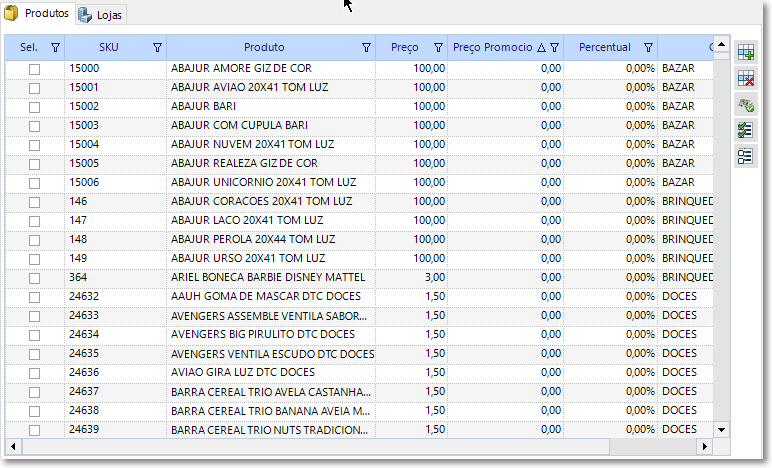
Figura 2 - Grade com os produtos e preços
No cabeçalho da grade há filtros que podem ser usados para pesquisar itens específicos, por exemplo ao usar  podemos filtrar os itens da grade de um produto específico.
podemos filtrar os itens da grade de um produto específico.
 Através desse botão será aberta uma caixa de diálogo onde é possível filtrar e adicionar os produtos4 junto ao preço unitário, desconto unitário ou percentual de desconto.
Através desse botão será aberta uma caixa de diálogo onde é possível filtrar e adicionar os produtos4 junto ao preço unitário, desconto unitário ou percentual de desconto.
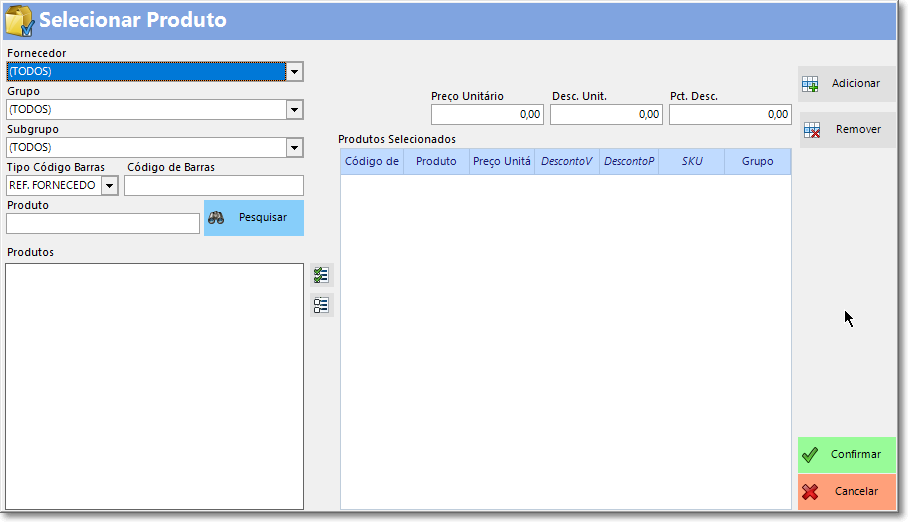
Figura 3 – Tela para selecionar os produtos
4 Os produtos devem ser cadastrados previamente.
 Remove todos os produtos selecionados na grade pela coluna “Sel.”.
Remove todos os produtos selecionados na grade pela coluna “Sel.”.
 Ajustar preços de produtos selecionados na grade pela coluna "Sel.": é aberta uma subtela onde podem ser ajustados os preços dos itens selecionados com acréscimo ou decréscimo em valores monetários ou percentuais. No primeiro campo, Valor Alterado, selecione se o valor que vai ser alterado é o do Preço ou Preço Promocional. Pode-se também atribuir um valor específico e utilizar a função de arredondamento.
Ajustar preços de produtos selecionados na grade pela coluna "Sel.": é aberta uma subtela onde podem ser ajustados os preços dos itens selecionados com acréscimo ou decréscimo em valores monetários ou percentuais. No primeiro campo, Valor Alterado, selecione se o valor que vai ser alterado é o do Preço ou Preço Promocional. Pode-se também atribuir um valor específico e utilizar a função de arredondamento.
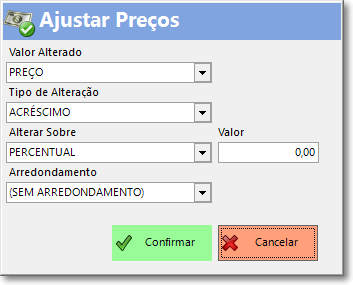
Figura 4 - Ajustar preços
 Marcar todas os produtos visíveis.
Marcar todas os produtos visíveis.
 Desmarcar todas os produtos visíveis.
Desmarcar todas os produtos visíveis.
Excluir uma tabela de preços
Localize e selecione a tabela de preços na lista. Clique em Excluir. Ou selecione a tabela de preços na lista, clique em Alterar e Desmarque a caixa de seleção Ativo e clique em Confirmar.
Importante
O sistema irá impedir a exclusão da tabela se ela for a tabela padrão de uma loja.

Figura 5 - Caixa de seleção Ativo no cadastro de tabela de preços de produtos
Reativar uma tabela de preços de produto excluída/inativa
Clique em Inativos. Localize e selecione na lista a tabela de preços que deseja reativar. Clique em Alterar. Marque novamente a caixa de seleção Ativo. Clique em Confirmar para concluir.
Agendar a troca de tabela de preços
O PDV terá dois formatos para gerenciar a troca dos preços: com ou sem aceite antes do prazo de vigência.
No ADM >> Configurações Empresa >> criado a configuração “Permite Loja Alterar Preço Antes da Vigência da Tabela”
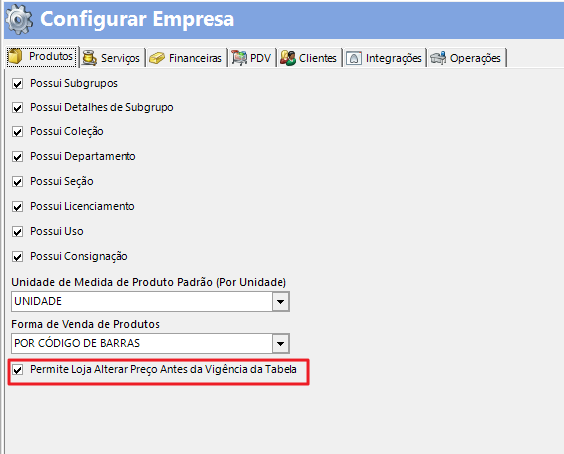
Figura 6 - Configurar Empresas
Em Produtos >> Agenda Troca de Preços
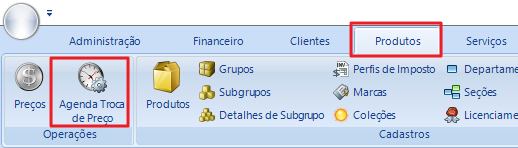
Com a configuração marcada, irá habilitar o campo “Inicio da Troca” – este campo irá indicar quando o PDV deverá exibir ou alertar que existe alteração de preço para o franqueado aceitar fazer a troca de preços antes da data da troca.
O campo “Data de Troca” é a data final, com ou sem configuração, é quando os preços serão realmente trocados. Com a configuração habilitada, caso a loja não fizer o aceite, o PDV irá trocar os preços automaticamente na data final agendada.
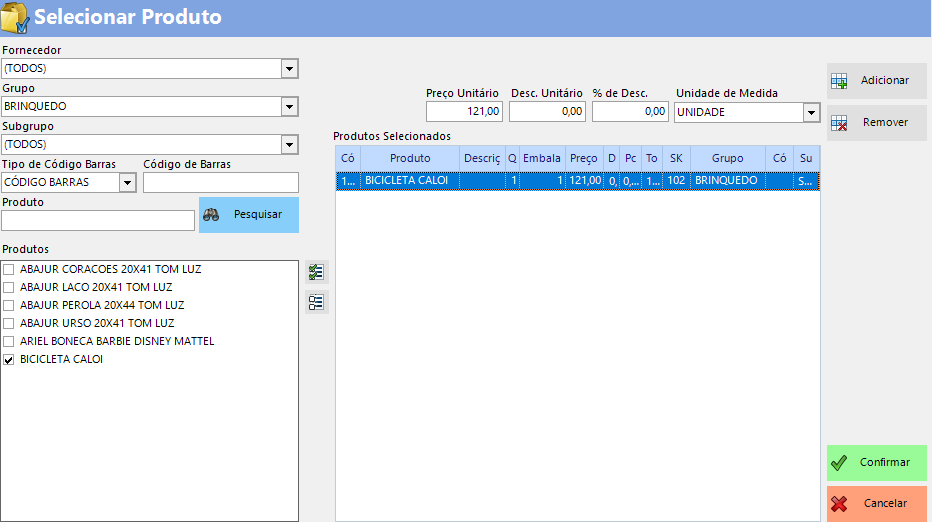
Ao incluir um produto, irá carregar apenas os produtos vinculados a tabela selecionada no campo “Tabela de Preço” e ao adicionar irá carregar o valor da tabela.
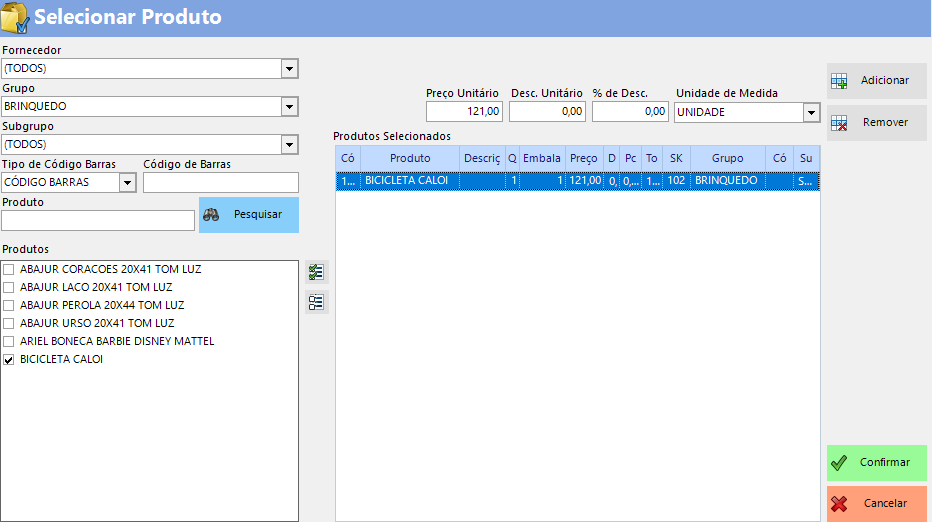

No PDVServiços
O sistema PDV deve sincronizar para carregar as alterações.
As alterações serão alertadas (totalizadas) no botão “Integração Web”. Ao clicar no botão terá a opção “Tabela de Produtos”.

No primeiro quadro será listado as alterações: nome da tabela, data de alteração e inicio da vigência cadastro na tabela. Ao clicar na alteração desejada, ao lado serão listados os produtos que tiveram alterações e os novos preços.
Veja mais:
Created with the Personal Edition of HelpNDoc: Full-featured EPub generator
